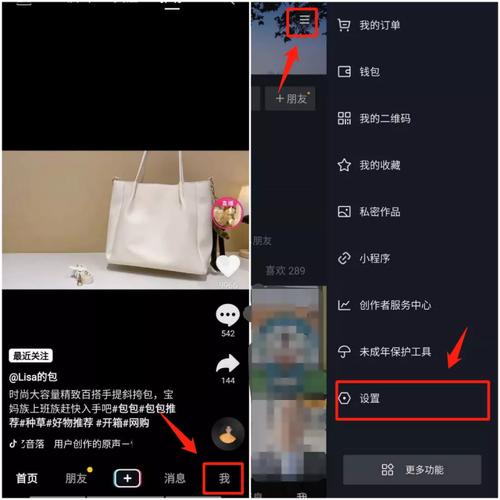效率工具指南:緻力成為國内優質的工具測評媒體。
Hello 各位好,這裡是「效率工具指南」,我是小豪。
辦公中用到的幻燈片演示軟件,除了許多人非常熟悉的 PPT,實際上在現存的軟件中,還有多款适合做演示的軟件或網站,下面就讓我們一起來看看吧!
演示軟件目錄Keynote,蘋果公司推出的幻燈片軟件,優點是完全免費,缺點是隻能在蘋果設備上使用,例如 Mac 電腦、iPad 或者 iPhone,用戶使用的設備是 Keynote 最大的準入門檻。
Keynote 内置了多款酷炫、絲滑的動效,成了許多發布會或自媒體創作者首選的動畫演示工具。Keynote 最令人印象深刻的動畫,莫過于 N 年前雷總在宣發小米 1 價格時使用的「轟然墜落」動畫,如下圖。
1999 的數字從天而降,同時周圍還散發出白色的灰塵,動畫效果惟妙惟肖,一直被人沿用至今。

轟然墜落動畫
02 BoardMix博思白闆BoardMix博思白闆,一款基于浏覽器的跨平台在線演示工具,支持 Windows、macOS 和 Linux 等系統,浏覽器打開 BoardMix 首頁即可使用,不會受到用戶所使用的設備的限制。
先上圖!下面是我學着《小米創業思考》一書中附帶的圖片,使用 BoardMix博思白闆制作的 3 張幻燈片~看起來還不錯吧( ̄y▽, ̄)╭

BoardMix白闆制作的幻燈片
點擊右上角的「演示」按鈕,可以進入幻燈片放映模式。

在演示模式下,按下鍵盤的方向鍵或下方的切換按鈕,可以切換到下一頁幻燈片。

切換查看不同的幻燈片頁面
下面我将以制作前面 3 頁幻燈片為例,來簡要介紹使用 BoardMix博思白闆制作幻燈片的步驟:
① BoardMix博思白闆制作幻燈片
打開 BoardMix博思白闆首頁,點擊頁面中間的「免費使用」,進入 BoardMix 工作台。

BoardMix首頁
點擊 BoardMix 工作台左上角的「新建白闆」,創建一個白闆文件。

新建白闆
點擊白闆左側的「容器」工具,面闆中的「固定比例」提供了 2 種常見的 PPT 頁面尺寸——16:9 和 4:3,選擇其中一種,在白闆上單擊,即可添加空白的幻燈片頁面。

添加的幻燈片默認為白色背景,如果你覺得白色背景太過平淡,可以選中整個頁面,點擊上方的「填充顔色」,從内置的色闆選擇喜歡的顔色。

當然,色闆内置的顔色預設也是有限的,我們可以點擊色闆左下角的加号 ,打開「調色闆」,在調色闆中選出喜歡的顔色,或是點擊左下角的「取色器」,從圖片或者其他元素中吸取顔色。

設置好幻燈片背景色之後,就可以着手編輯幻燈片中的内容啦~
點擊左側菜單欄的「文本」工具,在幻燈片上單擊,添加一個文本框,就可以在文本框中直接輸入文本。

文本框的字體默認為思源黑體,如果你不喜歡默認的字體,可以選中文本框,點擊上方的「選擇字體」,将思源黑體更改為 BoardMix博思白闆内置的其他字體,例如下圖的「江西拙楷」。
由于這些字體是 BoardMix博思白闆自帶的字體,因此當你想把做好的幻燈片分享給别人,無需專門打包 PPT 中用到的特殊字體,對方直接打開 BoardMix 白闆鍊接就能看到我們使用的特殊字體。

調整 BoardMix 幻燈片文本的大小,可以點擊文本框「修改字号」的選項,也可以長按鼠标左鍵,拖拽文本框四周的錨點,自由更改文本的大小。
值得一提的是,按住 Alt Shift (蘋果用戶按 Option Shift)的情況下拖拽文本框的錨點,可以從文本框的中心縮放。

除了必要的文本内容,幻燈片通常還會用到各種各樣的形狀,我們可以點擊 BoardMix 左側的「圖形」工具,打開「圖形庫」面闆,切換到「基礎」類别,可以看到 BoardMix 内置的所有形狀。

與前面設置幻燈片的背景類似,對于插入的形狀,我們可以更改形狀的填充顔色、透明度、邊框顔色、邊框樣式和邊框透明度。

此外,在設置好形狀樣式的情況下,點擊上方「切換形狀」的選項,還可以将當前的形狀随時更改為其他的圖形,這一點也是 BoardMix博思白闆比 PPT 更為靈活的地方~

② BoardMix博思白闆創建思維導圖
說完 BoardMix博思白闆「幻燈片」功能的簡單用法,我們再來看一下其中的「思維導圖」功能。
點擊左側的「思維導圖」圖标,在彈出的面闆選擇一種「主題樣式」,主題樣式會影響導圖的外觀和配色,接着在我們剛創建的幻燈片容器上單擊,即可添加一個導圖節點。

選中剛添加的「中心主題」節點,點擊右側的加号 ,可以添加新的「分支主題」節點。
當然,和大多數思維導圖軟件一樣,BoardMix博思白闆也支持使用快捷鍵添加節點:按下 Tab 鍵可以添加子級節點,按下 Enter 鍵可以添加同級節點。

BoardMix導圖節點間的間距默認比較大,如果你覺得節點的間距占據了幻燈片較大的空間,可以選中導圖主節點,點擊第二個選項「導圖主題」,啟用「緊湊效果」,縮小導圖節點的間距。

除了文本内容,BoardMix思維導圖還支持在節點中插入圖片,選中想插入圖片的導圖節點,在上方彈出的菜單,選擇「插入圖片」,就可以将本地的圖片上傳并插入節點中。

③ 在線查看或編輯 BoardMix白闆
BoardMix博思白闆本身是一款支持多人在線協作的白闆軟件,我們在白闆中創建的一切内容,無論是前面的幻燈片、思維導圖,還是其他的諸如文檔、表格、便簽等,都可以很方便地共享給其他人,無需像傳統的文檔來回傳輸源文件,且不能保證文檔内容的實時更新或同步。
點擊 BoardMix白闆右上角的「分享」按鈕,就會即刻生成白闆的共享鍊接,根據白闆分享對象的不同,設置對應的權限——可編輯/可查看,收到鍊接的人打開就能在線查看或編輯白闆的内容。

除了以上列出來的功能,BoardMix 還有更多的亮點等你來挖掘和體驗,感興趣的同學,不用下載不用安裝,快去試試吧~
03 GammaGamma,同樣是一款在線演示工具,被譽為演示軟件屆的 Notion,它采用了一種 Notion 式的幻燈片編輯方式,輸入斜杠 / 可以呼出 Block 面闆,插入文本、卡片、圖片、視頻、第三方應用的文件等等。
目前看到 Gamma 僅支持使用 Google 賬号登錄,早期沒有注冊 Google 賬号的朋友,如今想注冊一個 Google 賬号就比較麻煩了……可能因為這點,也會勸退不少想使用 Gamma 的朋友。

以上介紹的 3 款工具——Keynote、BoardMix博思白闆、Gamma,就是除了傳統的 PowerPoint 和 Prezi,非常值得考慮的演示軟件,這裡尤其推薦使用 BoardMix博思白闆,原因在于:
本次的分享就到這裡啦,希望能幫到有需要的朋友~
碼字不易,如果對你有幫助,請别忘了點贊或關注哦~我們下次再見。
效率工具指南:緻力成為國内優質的工具測評媒體。
,更多精彩资讯请关注tft每日頭條,我们将持续为您更新最新资讯!